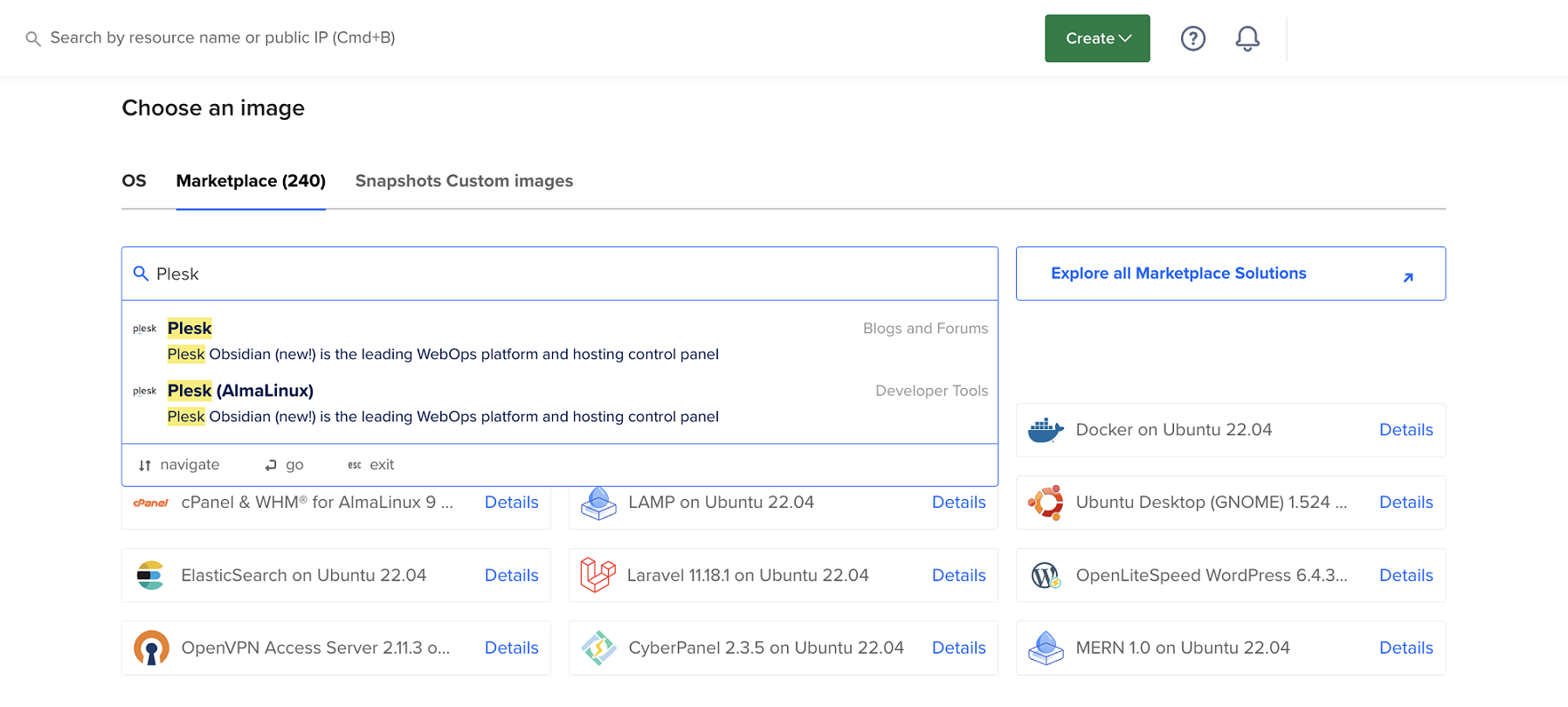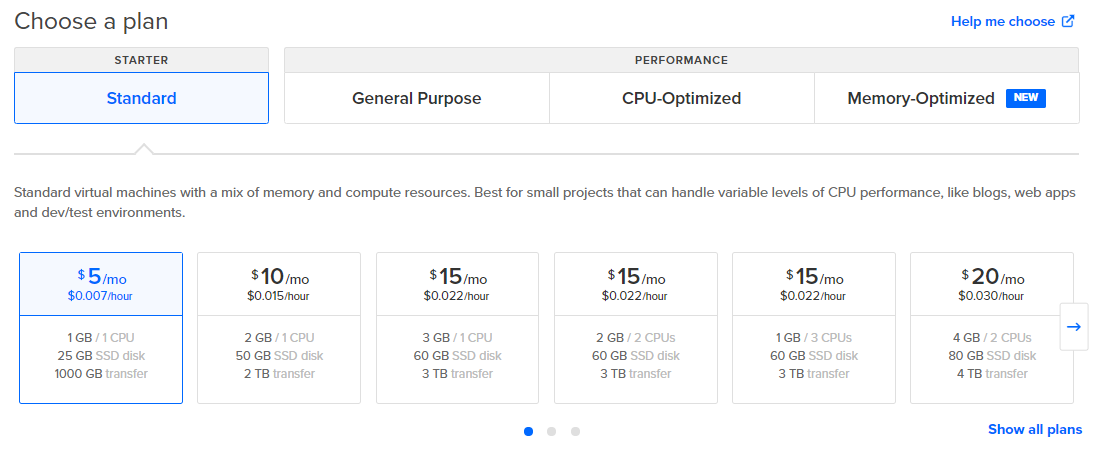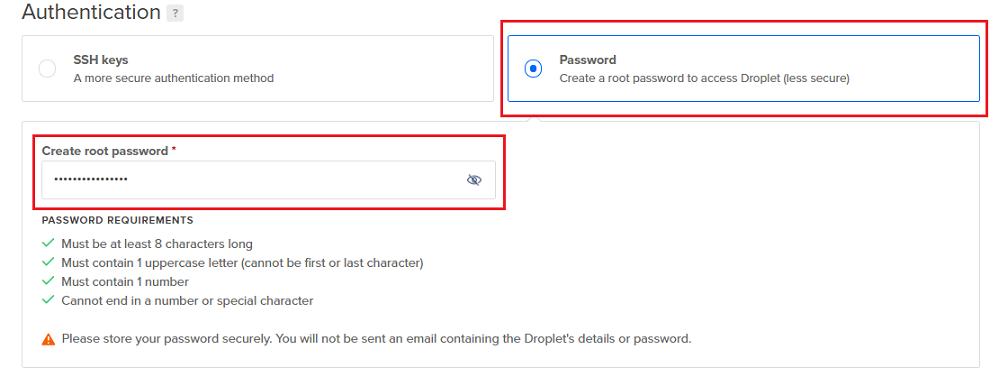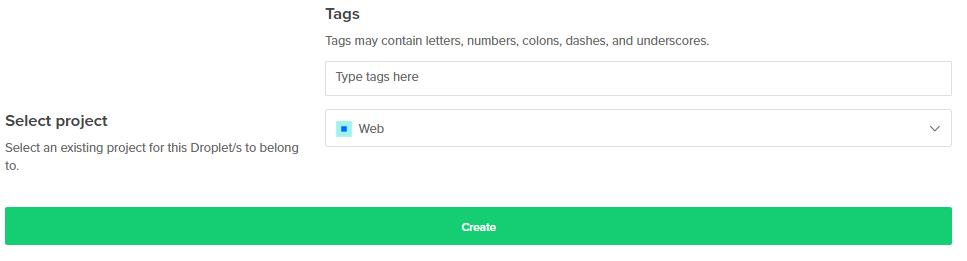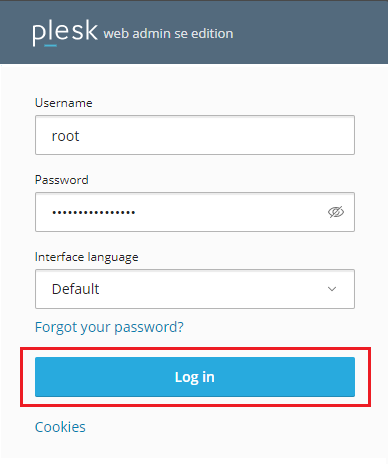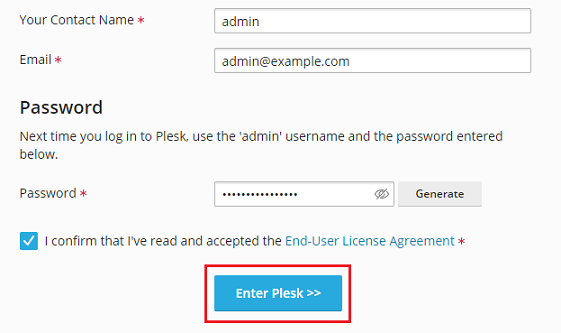在 DigitalOcean 上安裝Plesk
在 DigitalOcean 上安裝Plesk
-
Click Marketplace (under 「DISCOVER」 in the left navigation bar), type Plesk in the search bar, and then click the desired Plesk image: 「Plesk」 (which is Plesk on Ubuntu 22.04) or 「Plesk (AlmaLinux)」 (which is Plesk on AlmaLinux 9).
-
點按 Create Plesk (AlmaLinux) Droplet (創建 Plesk (AlmaLinux) Droplet) /Create Plesk Droplet (創建 Plesk Droplet)。
-
在三個方案中選擇一個然後選擇一個 droplet,注意其所帶的記憶體容量。
您可以選擇標準的 droplet 注意所帶的記憶體容量。
要託管的網站越多,託管網站生成的流量越多,需要的記憶體就越多。 預估您的設定將需要的記憶體容量 。
如果你想在 DigitalSea 上試用 Plesk,你可以選擇足夠測試的最小的 droplet(標準方案下的 1 GB/1 vCPU )。如果之後您發現資源不夠了, 您可以升級您的 droplet 。
-
(備選)添加塊存儲不是操作運行 Plesk 必需的。您可以跳過此選項進入到下一步驟。
-
選擇一個資料中心區域。如果您計畫託管小型企業網站,我們建議您選擇最靠近其地理位置的區域,這樣有利於降低本地訪客存取時的頁面載入時間。
-
對於大多數 Plesk 使用者來說,不需要其他選項,例如 私人網路絡 、 IPv6 、 使用者資料 和 監控 。您可以跳過它們進入到下一步。
-
選擇登入 droplet 的方式。
最簡單的方法是使用 root 用戶名和密碼。若要以這種方式登入,請選擇 Password (密碼),並鍵入 root 密碼。
備註: 確保密碼的安全。在創建 droplet 後,您將不會再看到它。
若要登入到droplet,還可以使用SSH金鑰和SSH用戶端(例如,PuTTY、iTerm2或終端)。SSH金鑰比密碼更安全,但使用起來會稍微複雜一些。
-
選擇要部署多少 Plesk 實例,並為每個實例提供一個可識別的名稱。
-
(備選)此時,您的 Plesk 實例已經準備好部署。如果您計畫部署多個實例,可能需要將其分組:
您可以標記 droplet 或在 droplet 創建後的任何時候為其選擇一個項目。
-
(備選)添加備份不是操作運行 Plesk 必需的。您可以跳過此選項進入到下一步驟。
-
點按 Create Droplet(創建 Droplet)。
您的 Plesk 實例正在部署。一旦部署完成,您可以在 Plesk 中開始操作。
第一次存取 Plesk
在 DigitalOcean 上登入 Plesk 的最快的方法是使用 root 用戶名和密碼。
要使用 root 密碼首次在 DigitalOcean 上登入 Plesk,請如下操作:
-
找到你的 Plesk droplet,並複製它旁邊的IPv4地址。
-
在瀏覽器中打開
https://<your-droplet-IPv4>連結。 -
忽略瀏覽器中的“您的連接不是專用的”警告,然後繼續。這樣做是安全的,因為與Plesk伺服器的連接實際上是安全的,且使用了自簽名的SSL/TLS證書進行加密。
-
在Plesk登入頁面上,指定您之前創建的 root 用戶名、root 密碼,然後按一下 Log in (登入)。
-
您將被重定向到Plesk歡迎螢幕。提供您的連絡人姓名和電子郵寄地址;閱讀並接受使用者授權合約;設置管理員密碼。
備註: 下一次登入 Plesk,請使用該密碼和
admin用戶名。 -
點按 Enter Plesk (進入 Plesk) 以登入 Plesk。
要使用SSH 金鑰首次在 DigitalOcean 上登入 Plesk,請如下操作:
-
找到你的 Plesk droplet,並複製它旁邊的IPv4地址。
-
通過SSH存取droplet 命令列。您可以使用自己的SSH用戶端,例如Windows上的PuTTY或Linux和macOS上的終端。
PuTTY 是一款免費的適用於 Windows 的 SSH 用戶端。但是,PuTTY 不能使用 SSH 金鑰的標準
.pem格式。如果使用PuTTY,則需要將您的 SSH 金鑰轉換為 PuTTY 特定格式。與 Windows 不同,Linux 和 macOS 在預設情況下具有可用的命令列終端應用程式。如果使用終端,則需要設定從 DigitalOcean下載的金鑰的特定許可權,並將金鑰放置在指定的資料夾中。
-
運行以下命令以生成一次性登入連結:
sudo plesk login
-
Plesk將生成兩個登入連結:一個具有droplet主機名稱,另一個具有droplet Pv4位址。在瀏覽器中打開包含主機名稱的連結(例如
https://eloquent-ishizaka.192-0-2-1.plesk.page/login?secret=KgG2POCJYtWoBc2EHoJzV6ThQpxkMjwuj7hv-9LP8LLbSc-J)。備註: 如果具有主機名稱的連結因任何原因無法使用,請打開具有IP位址的第二個連結(例如,
https://192.0.2.1/login?secret=hlHH450sx%2FAlSJHj1VWJC2qKxK6gqVxtsMkYG6bf6wc%3D)。在這種情況下,您將在瀏覽器中看到“您的連接不是專用的”警告。請忽略該警告,然後繼續操作。這樣做是安全的,因為與Plesk伺服器的連接實際上是安全的,且使用自簽名的SSL/TLS證書進行了加密。 -
您將被重定向到Plesk歡迎螢幕。提供您的連絡人姓名和電子郵寄地址;閱讀並接受使用者授權合約;設置管理員密碼。
備註: 下一次登入 Plesk,請使用該密碼和
admin用戶名。 -
點按 Enter Plesk (進入 Plesk) 以登入 Plesk。
備註: 如果您登入到仍在部署的 Plesk 實例,您將看到維護螢幕。一旦部署完成,維護螢幕消失,您將能夠開始使用 Plesk。
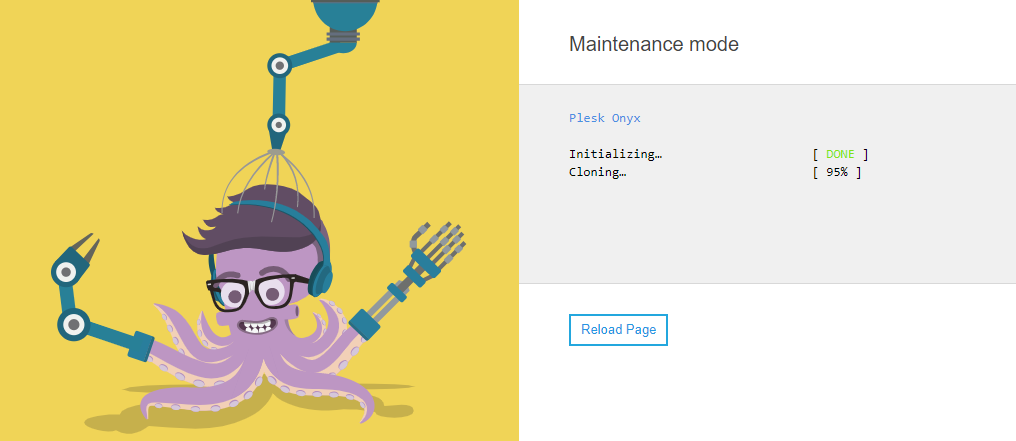
恭喜您!您的 Plesk 已完全準備就緒,您可以開始添加您的第一個域名。同時我們建議您繼續執行以下步驟:
設定 DNS 主機
若要將您的網站在網上開通,可選擇如何設定您的 DNS 主機:在 Plesk 中內部實現或使用協力廠商 DNS 服務外部實現,例如 DigitalOcean DNS。我們強力建議您使用 DigitalOcean DNS,因為具備以下優勢:
- 無需設定和維護輔助 DNS 伺服器。DigitalOcean DNS 提供免費的 DNS 主機和三個不同的域名伺服器。這將降低您的 Plesk 伺服器的負載並提高 DNS 主機的可靠性。
- 無需手動配置 DNS 設定。DNS 區域將自動通過 DigitalOcean DNS 擴展(默認與 Plesk on DigitalOcean 一起安裝)在 Plesk 和 DigitalOcean DNS 之間同步。
瞭解如何在 DigitalOcean DNS 中設定 DNS 主機。
您可以在將域名添加到 Plesk 之前或之後設定 DNS 主機。兩種方式下,新的和現有的域名都將自動與 DigitalOcean DNS 同步。
備註: 如果域名與已經在 DigitalOcean DNS 中託管的網站的名稱匹配,則無法在 Plesk 中創建該域名。
如果您想要將 Plesk 用作 DNS 伺服器,請 參閱此主題。
如果您想要使用外部 DNS 服務而非 DigitalOcean DNS,需要配置此外部 DNS 服務而且將域名指向您的 Plesk 伺服器。若有配置外部的 DNS 服務,請參閱其文檔。
如果您已配置了外部 DNS 服務而且其支持 DomainConnect,請使用 Domain Connect 擴展(此擴展默認通過 Plesk 隨附提供)自動將域名指向您的 Plesk 伺服器。
分配浮動 IP 地址
創建 droplet 後,DigitalOcean 會自動給其分配一個靜態公共 IP 位址。此 IP 地址足夠用於預備網站或試用 Plesk。您可以重啟 droplet,將其打開或關閉,或將其重建 - 只有破壞 droplet 該靜態 IP 位址才會丟失。
However, for hosting production websites, we recommend that you assign a floating IP address to your droplet and back up your droplet. Unlike static IP addresses, floating IP addresses can be moved between droplets.
如果您的 droplet 破壞了,或者您不小心破壞了它,您的網站將不可用,直到您修復了該 droplet 或者創建一個新的droplet。避免宕機的最簡單的方式是移動浮動 IP 以備份 droplet。這將立即使您的網站備份,而無需更改 DNS 設定。
發送郵件的問題
如果您無法從 Plesk 發送電子郵件,請檢查 TCP 埠 25 上的傳入連接是否被阻。如果被阻,請 聯繫 DigitalOcean 支援 。